Sadržaj
Možete koristiti Command+Klik , kliknite & prevucite , ili “Odaberi sve” prekidač u aplikaciji Fotografije na vašem Macu. Odabir više fotografija odjednom može učiniti stvari efikasnijim i uštedjeti vam vrijeme.
Ja sam Jon, Mac guru i vlasnik MacBook Pro-a iz 2019. Često biram više fotografija na svom Macu i napravio sam ovaj vodič da vam pomognem u tome.
Zato nastavite čitati kako biste naučili najlakše načine odabira više fotografija na vašem Macu.
Metoda 1: Koristite Command + Kliknite
Postoji nekoliko načina da brzo odaberete hrpe fotografija na vašem Macu istovremeno. Najlakši način za mene je korištenje Command + klik. Ova opcija je idealna kada imate nekoliko različitih slika razbacanih po albumu ili folderu sa kojim želite da radite.
Slijedite ove korake:
Korak 1: Otvorite aplikaciju Fotografije na svom Macu. To možete učiniti na nekoliko načina, ili tako što ćete kliknuti na njegovu kružnu ikonu duginih boja u Dock-u ili tako što ćete je pronaći u mapi Aplikacije. Ako ga ne možete pronaći u Docku, idite na Finder, pritisnite ⌘ + razmaknicu i upišite “Fotografije.”
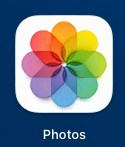
Korak 2: Pronađite fotografije koje želite rad sa. U idealnom slučaju, sve su na istoj lokaciji kako bi ih lakše prenijeli.
Korak 3: Kliknite na jednu od fotografija s kojima želite raditi.
Korak 4: Držite pritisnuto dugme Command i kliknite na svaku dodatnu fotografiju sa kojom želite da radite da biste je dodali svom izboru. Okolo će se pojaviti plavi okvirsvaku sliku koju odaberete, a ukupan broj će se prikazati u gornjem desnom dijelu prozora.
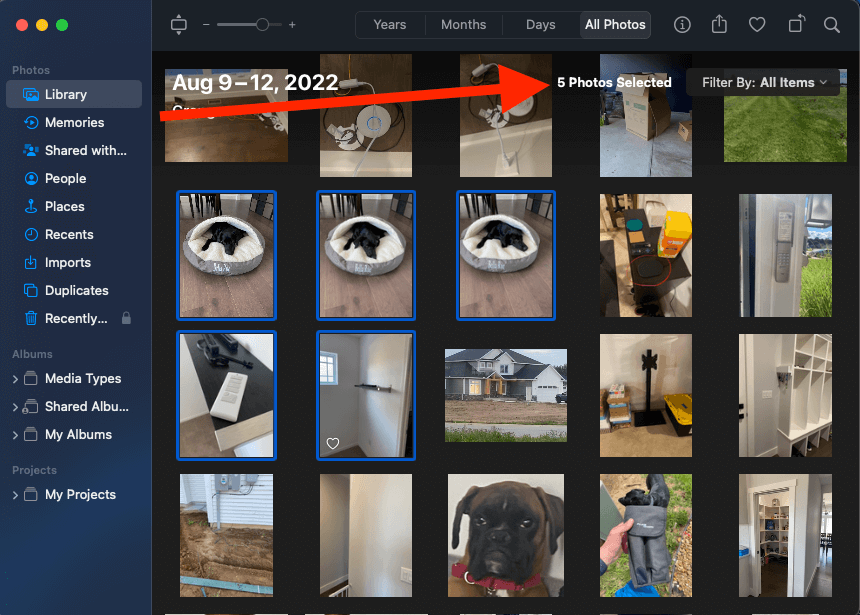
Korak 5: Da biste poništili odabir fotografija, nastavite držati tipku Command i kliknite na svaku sliku koju želite ukloniti iz svog izbor. Da biste poništili odabir svih fotografija u vašem odabiru, otpustite tipku komande i kliknite na prazan prostor van negdje u prozoru (ne na slici).
Korak 6: Nakon što odaberete fotografije s kojima želite raditi, kopirajte ih, proslijedite, izbrišite, izvezite ili sortirajte po potrebi.
Metoda 2: Kliknite i povucite
Alternativno, možete koristiti tipku shift za isti rezultat. Ovo je idealno kada su fotografije jedna pored druge, jer možete prevući preko slika sa kojima želite da radite, a ono će ih sve izabrati.
Slijedite ove korake:
- Otvorite aplikaciju Fotografije na svom Macu.
- Pronađite fotografije s kojima želite raditi.
- Kliknite na prvu fotografiju s kojom želite raditi da je dodate svom izboru.
- Nakon što kliknete na prvu fotografiju, kliknite i držite prazan prostor i povucite kursor na posljednju fotografiju u grupi. Prozirni okvir će se pojaviti dok povlačite, a svaka fotografija koju odaberete pokazivat će plavi okvir.
- Sada su sve slike unutar tog raspona odabrane i možete ih prenijeti ili izvesti po potrebi.
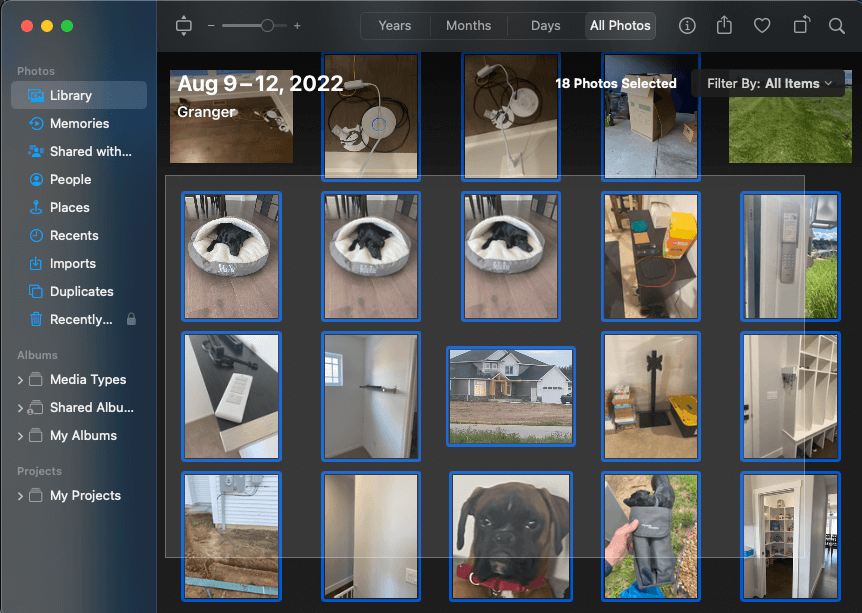
Metoda 3: Koristite “Odaberi sve” u aplikaciji Fotografije
Ako želite brzo odabrati sve slike u albumu, možete to učinitibrzom prečicom u aplikaciji Fotografije na vašem Macu.
Da biste koristili funkciju “Odaberi sve” u aplikaciji Fotografije, slijedite ove korake:
- Otvorite aplikaciju Fotografije na svom Macu.
- Idite do albuma koji sadrži fotografije koje želite odabrati.
- Kliknite na “Uredi” na traci menija i kliknite na “Odaberi sve” u padajućem meniju. Alternativno, možete pritisnuti Command+A na tastaturi.
- Možete kopirati, proslijediti, izbrisati, itd., sve fotografije u vašem trenutnom albumu. Ako želite da poništite odabir određenih, jednostavno držite tipku komande i kliknite na fotografiju(e) koju želite da poništite jednom.
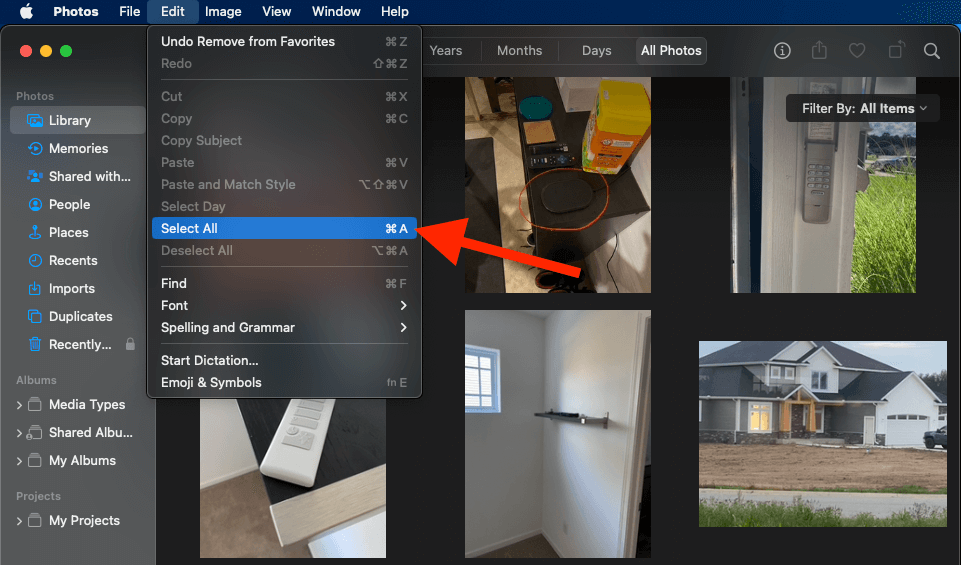
Zaključak
Možete uštedjeti vrijeme odabirom više fotografija na svom Macu tako što ćete držati tipku Command, kliknuti i povući ili koristeći prečicu “Odaberi sve” u Fotografijama aplikacija. Bez obzira koju opciju odaberete, možete ubrzati proces izbjegavanjem individualnog odabira svake fotografije.
Koji je vaš način odabira više fotografija na vašem Macu? Javite nam u komentarima ispod!

